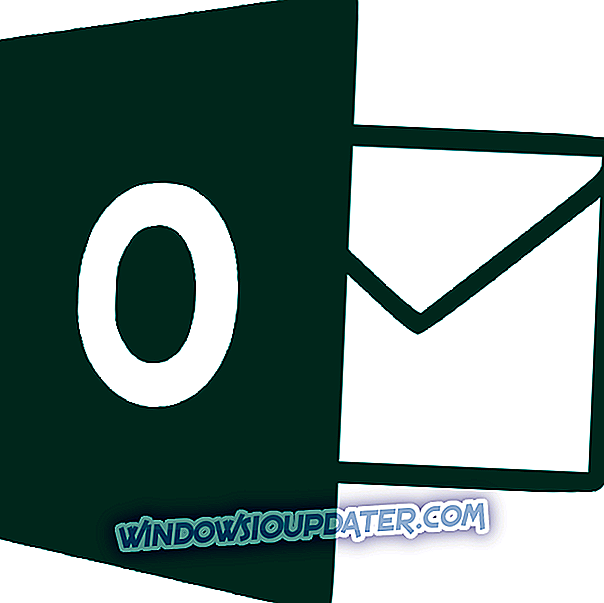Kromě Denuvo anti-tamper software, stále více herních studií realizovat různé anti-cheat nástroje s EAC (Easy Anti-Cheat) vedoucí skupiny. V nejpravděpodobnějším scénáři budou uživatelé stěží znát tuto službu na pozadí. V některých případech však vykazuje zvláštní chyby, například „ Patched Windows Boot Loader, detekováno “. To naznačuje, že používáte pirátskou verzi systému, která porušuje smluvní podmínky hry.
Poskytli jsme několik řešení pro tuto bolest, ale faktem je, že tuto službu nebudete moci odstranit. Pokud se tato chyba zobrazuje pravidelně, přejděte na seznam řešení, která jsou uvedena níže.
Jak vyřešit chybu "Patched Windows boot loader zjištěno" v systému Windows 10
- Restartujte počítač
- Vložte platný kód Product Key
- Vyhledejte malware
- Vyloučit hru z AV skenů
- Opravte hru
- Přeinstalujte systém Windows 10
1: Restartujte počítač
Jejich nejjednodušší řešení. Ale zdánlivě spíše plodné. Konkrétně, po restartu systému vyřešilo mnoho postižených uživatelů chybu a bylo schopno přistupovat ke hrám Steam a EAC (Easy Anti-Cheat). Nyní by tento nástroj mohl zablokovat software s pirátskou aktivací, ale protože k této chybě dochází na legit Windows 10, nejspíš se díváme na nějakou chybu.
Takže stačí zavřít vše a restartovat počítač. Poté by měl být vyřešen problém s EAC a chybou 'patch detekce zavaděče'. Na druhou stranu, pokud máte stále těžké spuštění hry a chyba je trvalá, pokračujte níže uvedenými kroky.
2: Vložte platný kód Product Key
Na základě různých zpráv se tato chyba může vyskytnout i v případě, že nemáte aktivovanou verzi systému Windows 10. Proto je naprosto nezbytné, aby byl tento herní segment i celkový zážitek aktivován. Nedoporučujeme používat nelegální aktivátory nebo zavaděče pro Windows 10. To může způsobit spoustu problémů, a to může úplně cihla PC, zejména pokud máte skutečnou instalaci.
Máte-li na druhou stranu platný aktivační klíč, ale systém z nějakého důvodu není aktivován, postupujte podle následujících kroků:
- Klepněte pravým tlačítkem na Start a otevřete Nastavení .
- Zvolte Aktualizace a zabezpečení .

- V levém podokně klepněte na položku Aktivace .

- Aktivujte systém Windows 10 ručně (vložením licenčního klíče).
3: Kontrola škodlivého softwaru
Malware je další věc, která může vyvolat tuto a podobnou chybu. Před zapnutím zkontrolujte, zda je váš systém zcela čistý. Ochrana v reálném čase, kterou antivir poskytuje, nemusí stačit, proto doporučujeme spustit hluboké skenování.
Tato funkce je k dispozici v programu Windows Defender nebo antivirovém řešení jiných výrobců, na které můžete umístit ruce. Existuje několik antivirů, které doporučujeme, specializované pro Windows 10. Nezapomeňte zkontrolovat seznam zde.
Mezitím můžete provádět hloubkové skenování pomocí programu Windows Defender:
- Spusťte program Windows Defender z oznamovací oblasti hlavního panelu.
- Zvolte ochranu proti virům a hrozbám .

- Klikněte na Spustit nové pokročilé skenování .

- Vyberte možnost Windows Scanender Offline Scan a klepněte na tlačítko Scan now .

- Počítač se restartuje a spustí se postup skenování.
4: Vyloučit hru z AV skenů
Malware je opravdu nebezpečný. Nicméně, EAC je víc než to, co vidí. Obzvláště někteří považují službu Easy-Anti-Cheat za šedou oblast přidruženého herního softwaru. Někteří dokonce tvrdí, že tato služba je sama o sobě nebezpečná, ale neřekneme to.
Je to vlastně trochu více rušivé a dělá některé věci, které nejsou komunitou vítány. Příkladem jsou časté snímky obrazovky a sledování aktivity v pozadí. Někdy překračuje čáru a zabezpečení ji blokuje.
Pokud opravdu chcete hru navzdory EAC, doporučujeme vytvořit pro tento software výjimku. Tímto způsobem bude váš antivirový program nechat být a budete moci hrát hru konečně. Podle našich vlastních zkušeností není EAC vůbec nebezpečný a nikdy jsme s ním neměli problém.
Postup pro vyloučení EAC v programu Windows Defender:
- Spusťte program Windows Defender z oznamovací oblasti.
- Zvolte ochranu proti virům a hrozbám .

- Vyberte nastavení ochrany proti virům a hrozbám .

- Přejděte dolů a v části Vyloučení klikněte na položku Přidat nebo odebrat vyloučení .

- Vyberte složku z rozevírací nabídky a vyberte složku EasyAntiCheat . Mělo by to být někde mezi herními soubory.
5: Opravte hru
Přeinstalace hry může také pomoci. Jsme si vědomi, že to znamená zdlouhavý a nepříjemný postup, ale zdá se, že s vaší hrou se něco pokazilo. Pokud používáte službu Steam, můžete se vyhnout přeinstalaci hry pomocí nástroje Kontrola integrity. Tento nástroj kontroluje a kontroluje stav instalačních souborů a v případě známek korupce je odpovídajícím způsobem nahrazuje.
Chcete-li zkontrolovat integritu instalačních souborů pomocí klienta Steam, postupujte takto:
- Otevřete Knihovnu páry.
- Klikněte pravým tlačítkem myši na hru a otevřete Vlastnosti .
- Zvolte záložku „ MÍSTNÍ SOUBORY “.
- Klikněte na volbu „ OVĚŘIT SOUBORY INTEGRITY HRY “.

6: Přeinstalujte systém Windows 10
Konečně, a to je poslední možnost, můžete přeinstalovat systém. Nedoporučujeme tak učinit, ale pokud jste již podnikli nějaké kroky a způsobili problémy v procesu, je to poslední věc, která mě napadne. Samozřejmě, že ve většině situací chybu vyřešíte některými z předchozích kroků. Toto je poslední dostupná možnost.
V případě, že si nejste jisti, jak přeinstalovat systém Windows 10, zkontrolujte, zda zde naleznete podrobné vysvětlení. Nezapomeňte, že můžete přesunout herní soubory do sekundární logické části a spustit ji po přeinstalaci systému. Tím ušetříte čas.
A je to. Nezapomeňte v případě potřeby sdílet své obavy s vývojáři her. Také, neváhejte sdílet alternativní řešení nebo post otázky v sekci komentáře níže.